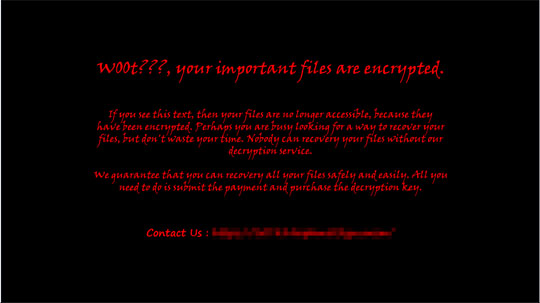RANSOM_HEARTBLEED.THDOBAH
Trojan.Win32.Diztakun.bhqw (KASPERSKY); Ransom:MSIL/Piegez.A (MICROSOFT); Gen:Heur.Ransom.Imps.3 (BITDEFENDER)
Windows

Tipo de grayware:
Ransomware
Destrutivo:
Não
Criptografado:
Não
In the Wild:
Sim
Visão geral
Legt eine AUTORUN.INF-Datei ab, um automatisch die eingeschleusten Kopien auszuführen, wenn ein Benutzer auf die Laufwerke eines betroffenen Systems zugreift.
Verbindet sich mit einer Website, um Daten zu versenden und zu empfangen.
Detalhes técnicos
Installation
Fügt die folgenden Ordner hinzu:
- %AppDataLocal%\H34rtBl33d
Fügt die folgenden Prozesse hinzu:
- vssadmin.exe delete shadows /for=d: /all /quiet
- cmd.exe /C bcdedit /set {bootmgr} displaybootmenu no
- cmd.exe /C Net user D3g1d5 Dwixtkj37 /add
- cmd.exe /C Net localgroup Administrators D3g1d5 /add
- cmd.exe /C ping 6.9.6.9 -n 1 -w 1 {Malware Path} \
Autostart-Technik
Erstellt folgende Registrierungseinträge, um die eingeschleuste Komponente bei jedem Systemstart automatisch auszuführen:
HKCU\Software\Microsoft\
Windows\CurrentVersion\Run
H34rtBl33d Ransomware = "%AppDataLocal%\H34rtBl33d\H34rtBl33d.exe"
Andere Systemänderungen
Ändert die folgenden Registrierungseinträge:
HKEY_CURRENT_USER\Software\Microsoft\
Windows\CurrentVersion\Policies\
System
DisableTaskMgr = "1"
(Note: The default value data of the said registry entry is "0".)
HKEY_CURRENT_USER\SOFTWARE\Microsoft\
Windows\CurrentVersion\Policies\
System
DisableRegistryTools = "1"
(Note: The default value data of the said registry entry is "0".)
HKEY_CURRENT_USER\Software\Microsoft\
Windows\CurrentVersion\Policies\
Explorer
NoRun = "1"
(Note: The default value data of the said registry entry is "0".)
HKEY_CURRENT_USER\Software\Policies\
Microsoft\Windows\System
DisableCMD = "1"
(Note: The default value data of the said registry entry is "0".)
HKEY_CURRENT_USER\Software\Microsoft\
Windows\CurrentVersion\Policies\
Explorer
NoClose = "1"
(Note: The default value data of the said registry entry is "0".)
HKEY_LOCAL_MACHINE\SOFTWARE\Microsoft\
Windows\CurrentVersion\policies\
system
ShutdownWithoutLogon = "0"
(Note: The default value data of the said registry entry is "1".)
HKEY_CURRENT_USER\Software\Microsoft\
Windows\CurrentVersion\Policies\
System
DisableLockWorkstation = "1"
(Note: The default value data of the said registry entry is "0".)
HKEY_CURRENT_USER\Software\Microsoft\
Windows\CurrentVersion\Policies\
System
DisableChangePassword = "1"
(Note: The default value data of the said registry entry is "0".)
HKEY_CURRENT_USER\Software\Microsoft\
Windows\CurrentVersion\Policies\
System
NoClose = "1"
(Note: The default value data of the said registry entry is "0".)
HKEY_CURRENT_USER\Software\Microsoft\
Windows\CurrentVersion\Policies\
Explorer
NoClose = "1"
(Note: The default value data of the said registry entry is "0".)
HKEY_CURRENT_USER\Software\Microsoft\
Windows\CurrentVersion\Policies\
System
NoLogoff = "1"
(Note: The default value data of the said registry entry is "0".)
HKEY_CURRENT_USER\Software\Microsoft\
Windows\CurrentVersion\Policies\
System
HideFastUserSwitching = "1"
(Note: The default value data of the said registry entry is "0".)
HKEY_LOCAL_MACHINE\Software\Microsoft\
Windows\CurrentVersion\Policies\
System
EnableLUA = "0"
(Note: The default value data of the said registry entry is "1".)
HKEY_LOCAL_MACHINE\Software\Microsoft\
Windows\CurrentVersion\Policies\
System
NoClose = "1"
(Note: The default value data of the said registry entry is "0".)
Stellt auf dem System das folgende Bild als Desktop-Hintergrundbild ein:
Verbreitung
Schleust folgende Kopien von sich selbst in alle physischen und Wechsellaufwerke ein:
- Setup.exe
Legt eine AUTORUN.INF-Datei ab, um automatisch die eingeschleusten Kopien auszuführen, wenn ein Benutzer auf die Laufwerke eines betroffenen Systems zugreift.
Backdoor-Routine
Verbindet sich mit den folgenden Websites, um Daten zu versenden und zu empfangen.
- hxxp://{BLOCKED}l33d.{BLOCKED}onlocker.xyz/gen.php
Einschleusungsroutine
Schleust die folgenden Dateien ein:
- %AppDataLocal%\H34rtBl33d\H34rtBl33d.bmp -> wallpaper
- %AppDataLocal%\H34rtBl33d\H34rtBl33d.exe -> decryptor
Datendiebstahl
Folgende Daten werden gesammelt:
- Computer Name
- Victim IP Address
- Operating System
Entwendete Daten
Sendet die gesammelten Daten über SMTP an die folgenden E-Mail-Adressen:
- {BLOCKED}.{BLOCKED}1@gmail.com
- {BLOCKED}7@gmail.com
- {BLOCKED}5@gmail.com
Andere Details
Zeigt die folgenden Meldungen an:
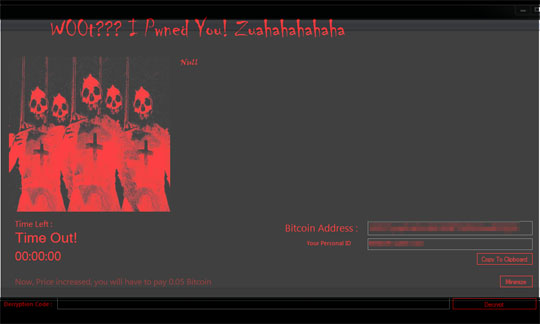
Solução
Step 1
Für Windows ME und XP Benutzer: Stellen Sie vor einer Suche sicher, dass die Systemwiederherstellung deaktiviert ist, damit der gesamte Computer durchsucht werden kann.
Step 3
Dateien erkennen und deaktivieren, die als RANSOM_HEARTBLEED.THDOBAH entdeckt wurden
- Für Windows 98 und ME Benutzer: Der Windows Task-Manager zeigt möglicherweise nicht alle aktiven Prozesse an. Verwenden Sie in diesem Fall einen Prozess-Viewer eines Drittanbieters, vorzugsweise Process Explorer, um die Malware-/Grayware-/Spyware-Datei zu beenden. Dieses Tool können Sie hier. herunterladen.
- Wenn die entdeckte Datei im Windows Task-Manager oder Process Explorer angezeigt wird, aber nicht gelöscht werden kann, starten Sie Ihren Computer im abgesicherten Modus neu. Klicken Sie auf diesen Link, um alle erforderlichen Schritte anzuzeigen.
- Wenn die entdeckte Datei nicht im Windows Task-Manager oder im Process Explorer angezeigt wird, fahren Sie mit den nächsten Schritten fort.
Step 4
Diesen Registrierungswert löschen
Wichtig: Eine nicht ordnungsgemäße Bearbeitung der Windows Registrierung kann zu einer dauerhaften Fehlfunktion des Systems führen. Führen Sie diesen Schritt nur durch, wenn Sie mit der Vorgehensweise vertraut sind oder wenn Sie Ihren Systemadministrator um Unterstützung bitten können. Lesen Sie ansonsten zuerst diesen Microsoft Artikel, bevor Sie die Registrierung Ihres Computers ändern.
- In HKEY_CURRENT_USER\Software\Microsoft\Windows\CurrentVersion\Run
- H34rtBl33d Ransomware = %AppDataLocal%\H34rtBl33d\H34rtBl33d.exe
- H34rtBl33d Ransomware = %AppDataLocal%\H34rtBl33d\H34rtBl33d.exe
Step 5
Diesen geänderten Registrierungswert wiederherstellen
Wichtig: Eine nicht ordnungsgemäße Bearbeitung der Windows Registrierung kann zu einer dauerhaften Fehlfunktion des Systems führen. Führen Sie diesen Schritt nur durch, wenn Sie mit der Vorgehensweise vertraut sind oder wenn Sie Ihren Systemadministrator um Unterstützung bitten können. Lesen Sie ansonsten zuerst diesen Microsoft Artikel, bevor Sie die Registrierung Ihres Computers ändern.
- In HKEY_CURRENT_USER\Software\Microsoft\Windows\CurrentVersion\Policies\System
- From: DisableTaskMgr = "1"
To: DisableTaskMgr = "0"
- From: DisableTaskMgr = "1"
- In HKEY_CURRENT_USER\SOFTWARE\Microsoft\Windows\CurrentVersion\Policies\System
- From: DisableRegistryTools = "1"
To: DisableRegistryTools = "0"
- From: DisableRegistryTools = "1"
- In HKEY_CURRENT_USER\Software\Policies\Microsoft\Windows\System
- From: DisableCMD = "1"
To: DisableCMD = "0"
- From: DisableCMD = "1"
- In HKEY_CURRENT_USER\Software\Microsoft\Windows\CurrentVersion\Policies\Explorer
- From: NoClose = "1"
To: NoClose = "0"
- From: NoClose = "1"
- In HKEY_LOCAL_MACHINE\SOFTWARE\Microsoft\Windows\CurrentVersion\policies\system
- From: ShutdownWithoutLogon = "0"
To: ShutdownWithoutLogon = "1"
- From: ShutdownWithoutLogon = "0"
- In HKEY_CURRENT_USER\Software\Microsoft\Windows\CurrentVersion\Policies\System",
- From: DisableLockWorkstation = "1"
To: DisableLockWorkstation = "0"
- From: DisableLockWorkstation = "1"
- In HKEY_CURRENT_USER\Software\Microsoft\Windows\CurrentVersion\Policies\System
- From: DisableChangePassword = "1"
To: DisableChangePassword = "0"
- From: DisableChangePassword = "1"
- In HKEY_CURRENT_USER\Software\Microsoft\Windows\CurrentVersion\Policies\System
- From: NoClose = "1"
To: NoClose = "0"
- From: NoClose = "1"
- In HKEY_CURRENT_USER\Software\Microsoft\Windows\CurrentVersion\Policies\Explorer
- From: NoClose = "1"
To: NoClose = "0"
- From: NoClose = "1"
- In HKEY_CURRENT_USER\Software\Microsoft\Windows\CurrentVersion\Policies\System
- From: NoLogoff = "1"
To: NoLogoff = "0"
- From: NoLogoff = "1"
- In HKEY_LOCAL_MACHINE\Software\Microsoft\Windows\CurrentVersion\Policies\System
- From: HideFastUserSwitching = "1"
To: HideFastUserSwitching = "0"
- From: HideFastUserSwitching = "1"
- In HKEY_LOCAL_MACHINE\Software\Microsoft\Windows\CurrentVersion\Policies\System
- From: EnableLUA = "0"
To: EnableLUA = "1"
- From: EnableLUA = "0"
- In HKEY_LOCAL_MACHINE\Software\Microsoft\Windows\CurrentVersion\Policies\System
- From: NoClose = "1"
To: NoClose = "0"
- From: NoClose = "1"
Step 6
Diesen Ordner suchen und löschen
- %AppDataLocal%\H34rtBl33d
Step 7
Diese Dateien suchen und löschen
- %Desktop%\H34rtBl33d.txt
- %Desktop%\H34rtBl33d.html
- %Desktop%\H34rtBl33d.txt
- %Desktop%\H34rtBl33d.html
Step 8
Durchsuchen Sie Ihren Computer mit Ihrem Trend Micro Produkt, und löschen Sie Dateien, die als RANSOM_HEARTBLEED.THDOBAH entdeckt werden. Falls die entdeckten Dateien bereits von Ihrem Trend Micro Produkt gesäubert, gelöscht oder in Quarantäne verschoben wurden, sind keine weiteren Schritte erforderlich. Dateien in Quarantäne können einfach gelöscht werden. Auf dieser Knowledge-Base-Seite finden Sie weitere Informationen.
Step 10
Desktop-Eigenschaften zurücksetzen
Participe da nossa pesquisa!